Der DualShock 4 ist die vierte Iteration der DualShock-Controller-Reihe und der erste seit dem Original, der das Design geändert hat, während er dennoch an dem festhält, was den Controller für Gamer überall erkennbar macht.
Sony veröffentlichte die ursprüngliche PlayStation im Jahr 1994 zusammen mit dem PlayStation Controller, komplett mit vier Richtungstasten (anstelle eines D-Pad) und vier Gesichtstasten, aber es fehlten die Dual-Analog-Sticks, die heute auf jedem Gaming-Controller von üblich sind DualShock 4 zum Xbox Elite Controller zum Pro Controller der Switch.
1997, drei Jahre später, veröffentlichte Sony den Dual Analog Controller, wurde jedoch 1998 zugunsten einer verfeinerten Version vom Markt genommen:dem Dualshock. Der Dualshock 4, jetzt in seiner vierten Iteration, hat sich als einer der besten Controller erwiesen, die jemals von Sony hergestellt wurden.

Der DualShock 4 hat das Aussehen oder die Haptik des Controllers nicht vollständig verändert, aber es war das größte Upgrade des Designs seit dem Original, das mit der PlayStation ausgeliefert wurde. Die Griffe wurden neu gestaltet, um bequemer in der Hand zu liegen, die Stoßfänger wurden geändert, um tatsächlich wie Trigger zu funktionieren, die Joysticks fügten den umgekehrten Griff wieder hinzu, um Ihren Finger auf dem Stick zu halten, ohne zu verrutschen, die Start- und Auswahltasten wurden entfernt und ein großer Touchpad und Licht wurden dem Gerät hinzugefügt.
Für viele ist die größte und wichtigste Änderung des DualShock 4 jedoch die Integration von Bluetooth, wodurch es möglich ist, den Controller auf mehr Geräten als je zuvor zu verwenden. Dank iOS 13 können Sie Ihren DualShock 4 endlich mit Ihrem iPhone oder iPad koppeln. Sehen wir uns an, wie.
Ein Match made in Heaven?
Die Möglichkeit, Ihren DualShock 4 über Bluetooth mit einem iPad zu koppeln, war auch ohne Änderungen immer vorhanden. Leider konnten Sie den DualShock 4 nach dem Pairing mit nichts auf Ihrem Gerät verwenden. Es wurde im Einstellungsmenü angezeigt, sodass Sie sehen konnten, dass Ihre Geräte verbunden waren, aber da der DualShock 4 nicht Teil des Programms „Made for iPhone“ war, funktionierte es nicht.

Das hat sich mit iOS 13 und seinem Ableger iPadOS geändert. Die beiden Geräte können jetzt vollständig miteinander synchronisiert werden, indem sie einfach in den Bluetooth-Einstellungen gekoppelt werden.
Verbinden des DualShock 4 mit Ihrem iPad.
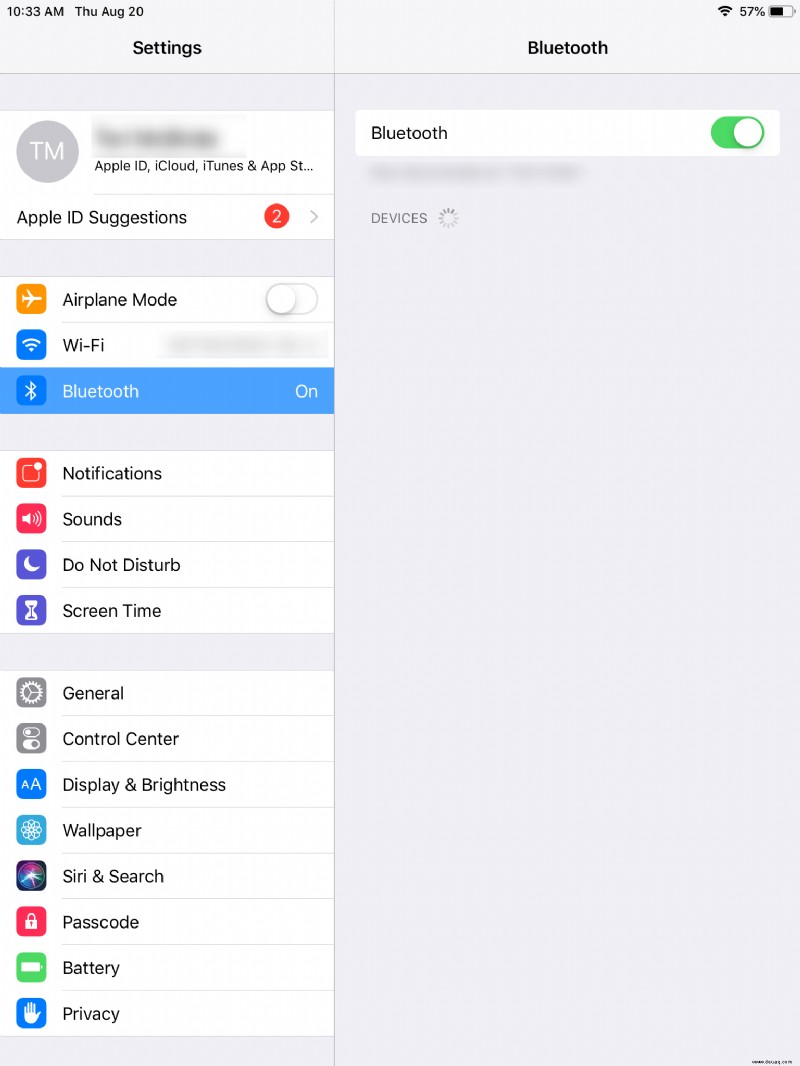

Sie können Ihren DualShock 4 zwar nicht verwenden, um sich in den tatsächlichen Systemeinstellungen Ihres iPad zu bewegen, aber sobald Sie in ein Spiel springen, das Controller unterstützt, werden Sie feststellen, dass die beiden ohne zusätzliche Einstellungsmenüs funktionieren.
Um es nach dem Spielen auf deinem iPad wieder mit deiner PS4 zu koppeln, stecke es einfach in die USB-Verbindung und halte die PlayStation-Taste gedrückt.
Fehlerbehebung
Obwohl sich Ihr DualShock 4 ohne große Probleme mit Ihrem iPad koppeln sollte, könnten Sie auf einige Hindernisse stoßen, die Sie davon abhalten, unterwegs zu spielen. Wenn Sie technische Schwierigkeiten haben, sollten Sie einige Schritte ausprobieren.
Überprüfen Sie zunächst, ob das Bluetooth auf Ihrem iPad mit anderen Geräten verbunden ist, um sicherzustellen, dass es sich um ein Problem mit dem Controller und nicht mit Ihrem Tablet handelt. Wenn Sie mit Ihrem iPad keine Verbindung zu anderen Geräten herstellen können, versuchen Sie einen Neustart oder wenden Sie sich an Apple, um weitere Informationen zu erhalten.
Wenn Ihr DualShock 4 immer noch mit Ihrer PS4 verbunden ist, haben Sie Ihre Konsole möglicherweise versehentlich eingeschaltet, während Sie versuchten, sie zu koppeln. Stellen Sie sicher, dass Ihre Konsole ausgeschaltet ist, und versuchen Sie dann erneut, den Kopplungsvorgang durchzuführen, und achten Sie darauf, beide Tasten gleichzeitig zu drücken und gedrückt zu halten.
Schließlich ist es möglicherweise an der Zeit, Ihren Controller zurückzusetzen. Halten Sie mit einer Nadel oder Büroklammer die Reset-Taste auf der Rückseite Ihres Controllers 3-5 Sekunden lang gedrückt. Sobald das Zurücksetzen abgeschlossen ist, versuchen Sie erneut, Ihr iPad und Ihren Controller zu koppeln.

Die Spiele
Wir sind in Oceanhorn 2 gesprungen , einem der Starttitel von Apple Arcade, um die Controller-Unterstützung für Zelda auszuprobieren - ähnliches Spiel. Als wir den Titel ursprünglich ohne synchronisierten Controller spielten, gab uns das Display alle Schaltflächen und Aktionen, die zum Bewegen auf dem Bildschirm erforderlich sind.
Aber mit dem gekoppelten DualShock 4 verschwanden all diese Aktionstasten und ließen uns mit einem breiten, expansiven Display zum Spielen zurück.

Nun ist es erwähnenswert, dass nicht jedes Spiel über eine integrierte Controller-Unterstützung verfügt – selbst in Apple Arcade. Was zum Golf? ist einer unserer Favoriten seit der Einführung von Apple Arcade, aber als Spiel, das so sehr auf Touch-Steuerung angewiesen ist, bringt der Versuch, einen Controller damit zu verwenden, einfach nichts.
Zum Glück hat controller.wtf eine unglaublich lange Liste mit Hunderten von Spielen zusammengestellt, die MFi-Controller unterstützen, und mit iOS 13 erstreckt sich diese Unterstützung jetzt auch auf den DualShock 4. Sie können hier eine vollständige Liste der Highlights anzeigen oder das Suchfeld verwenden, um zu sehen, ob ein Spiel, das Ihnen gefällt, von DualShock 4 unterstützt wird.
Denken Sie nur daran, dass Ihr DualShock 4 zwar mit Ihrem iPad zur Steuerung von Spielen funktioniert, einige PlayStation-exklusive Funktionen, einschließlich des Touchpads und der Audiobuchse, jedoch deaktiviert sind, wenn Sie ihn als Bluetooth-Controller verwenden.
Was ist, wenn ich keinen DualShock 4 habe?
Obwohl die schwarze Version oft für 39,99 $ im Angebot ist, ist der DualShock 4 kein billiger Controller, und wenn Sie lieber nicht bis zu 65 $ für mobile Spiele ausgeben möchten, gibt es Alternativen, die Sie heute kaufen können. Sie müssen nur sicherstellen, dass der von Ihnen ausgewählte Controller das MFi-Branding (Made for iPhone) trägt, und schon kann es losgehen.
Wenn Sie etwa 30 US-Dollar entbehren können, ist es einfach, einen zu kaufen. Wir empfehlen den SteelSeries Nimbus, da er eine hervorragende Akkulaufzeit hat und so konzipiert ist, dass er mit allen iOS-Geräten funktioniert, einschließlich Ihres iPad. Dies ist ein gut aussehender Controller, mit seinem metallgrauen Kunststoff und der Metalloberfläche einer der besten, die wir je gesehen haben.
SteelSeries stellt normalerweise Zubehör für PC-Spiele her, daher sollten Sie nicht überrascht sein, dass dieses Gamepad für jedes iOS-Gerät, das Sie in der Nähe haben, hervorragend funktioniert und eine gute Wahl ist, wenn Sie nach etwas suchen, mit dem Sie Ihre Steam-Bibliothek durchspielen können. Alles auf diesem Controller – von den Tasten über die Joysticks bis hin zum D-Pad – fühlt sich großartig an, gebaut für Präzision in jeder Art von Spiel.

Der Controller ist groß und hat eine ähnliche Größe und einen ähnlichen Stil wie der DualShock 4-Controller, komplett mit einem identischen Thumbstick-Layout. Das Gerät verwendet Lightning auch zum Aufladen, was für einige von Vorteil und für andere ein Hindernis sein könnte, aber es ist erwähnenswert, dass die Akkulaufzeit mehr als solide ist und über 40 Stunden Spielspaß zwischen den Akkus verspricht.
Die beiden größten Nachteile des Nimbus? Dem Controller fehlt jede Art von Telefonhalterung, Zubehör oder Sonstigem. Wenn Sie daran interessiert sind, dies für Spiele unterwegs auf Ihrem Telefon zu verwenden, ist dies möglicherweise nicht der richtige Controller für Sie. Schließlich ist es zum vollen Preis etwas teuer und kostet Konsolenstandard von 49,99 $, obwohl Sie generalüberholte Modelle für die Hälfte dieses Preises kaufen können.
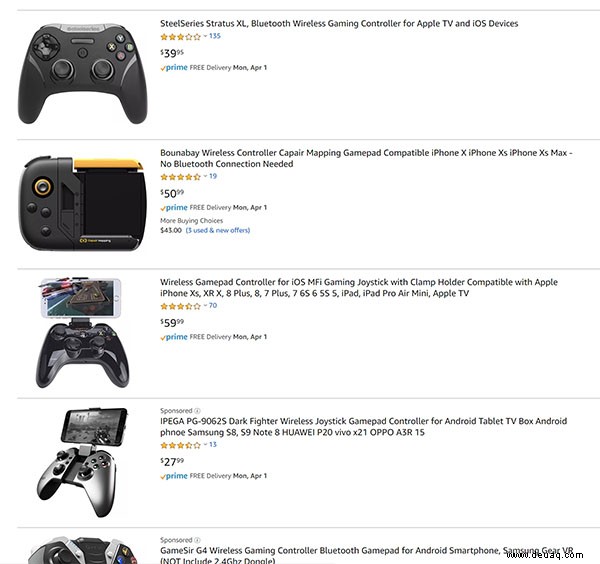
Es gibt auch andere MFi-Controller, darunter die GameSir-Reihe, den Bounabay Grip für iPhone und viele mehr. Stellen Sie einfach sicher, dass Sie die Bewertungen für den Kauf eines Geräts überprüfen. Sie sollten sicherstellen, dass es MFi-kompatibel ist und für das Spiel funktioniert, das Sie spielen möchten.
Kann ich PS4-Spiele auf meinem iPad spielen?
Handyspiele sind großartig, aber was wäre, wenn Sie die Erfahrung einer Nintendo Switch mit Ihrer PS4 und Ihrem iPad wiederholen könnten? Wenn Sie PS4-Spiele auf Ihr iPad streamen möchten, haben Sie Glück.
Sony bietet eine Remote Play-App für iOS an, mit der Sie Ihre Lieblingsspiele auf Ihr Telefon streamen können. Du kannst die PS4 von überall mit einer Internetverbindung aus der Ferne einschalten, und Spiele können sowohl mit der Bildschirmsteuerung als auch mit einem mit Bluetooth gekoppelten DualShock 4 gespielt werden.
Es ist eine der coolsten Funktionen, die die PS4 bietet, aber Sie sollten sicherstellen, dass Sie eine stabile Internetverbindung haben, um sie zu verwenden. Es funktioniert am besten, wenn deine PS4 mit einer Ethernet-Verbindung verbunden ist, und du benötigst mindestens ein iPad der sechsten Generation oder neuer, um die App zu verwenden.
Wenn man bedenkt, dass der DualShock 4 einer der besten Controller ist, die wir in den 2000er Jahren gesehen haben, ist es nicht verwunderlich, dass die Leute das Gerät als ihren Hauptcontroller auf anderen Plattformen verwenden möchten. Egal, ob Sie nach einem Controller für Ihr neues iPad suchen oder zufällig ein paar zusätzliche DualShocks im Haus herumliegen haben, die Ihre Freunde verwenden können, wenn sie für Multiplayer-Spiele vorbeikommen, die Verwendung Ihrer PlayStation 4-Controller auf Ihrem iPad ist eine natürliche Sache auf Ihrem Gerät auszuprobieren. Glücklicherweise kannst du diesen Traum mit iOS 13 und iPadOS endlich Wirklichkeit werden lassen.